6 beste rettelser for Dolby Atmos som ikke fungerer i Apple TV 4K
Miscellanea / / April 05, 2023
Apple TV 4K lar deg nyte den beste romlige lydopplevelsen med Dolby Atmos. Du kan nyte favorittfilmene og TV-programmene dine som Top Gun Maverick og House Of The Dragon i Dolby Atmos hjemmefra. Du kan til og med bruke Dolby Atmos-aktiverte hodetelefoner med Apple TV 4K.

Selv om dette høres bra ut, klager mange brukere over å bli fratatt å nyte Dolby Atmos. Hvis du også er en av dem, har dette innlegget som mål å bringe de beste løsningene for å fikse Dolby Atmos som ikke fungerer i Apple TV 4K.
1. Sjekk om TV-en din støtter Dolby Atmos
Når vi snakker om Apple TV 4K som støtter Dolby Atmos, er det avhengig av om TV-en din støtter Dolby Atmos. Mange produsenter har begynt å lansere Dolby Atmos-aktiverte TV-er. Du bør sjekke TV-produsentens nettsted og se om modellen din støtter lydformatet.
2. Sjekk om innholdet støtter Dolby Atmos
En annen grunnleggende løsning for å hjelpe deg med å nyte Dolby Atmos på Apple TV 4K er å sjekke om innholdet er tilgjengelig i formatet. Plattformer som Prime Video, Apple TV+ og Disney+ har Dolby Atmos-logoen ved siden av innholdstittelen hvis den støtter formatet. Hvis du ser 5.1 skrevet ved siden av innholdet, betyr det at tittelen kun støtter Dolby Audio 5.1 som også er kjent som Dolby TrueHD.
3. Sjekk om Dolby Atmos er aktivert på Apple TV 4K
Etter å ha sjekket TV-en din, må du sjekke om Dolby Atmos er aktivert på Apple TV 4K. Mens funksjonen kommer aktivert som standard ut av esken, her er hvordan du kan sjekke og manuelt aktivere Dolby Atmos.
Trinn 1: Velg Innstillinger på Apple TV 4K-startskjermen.

Steg 2: Velg Video og lyd.

Trinn 3: Rull ned og velg Lydformat.
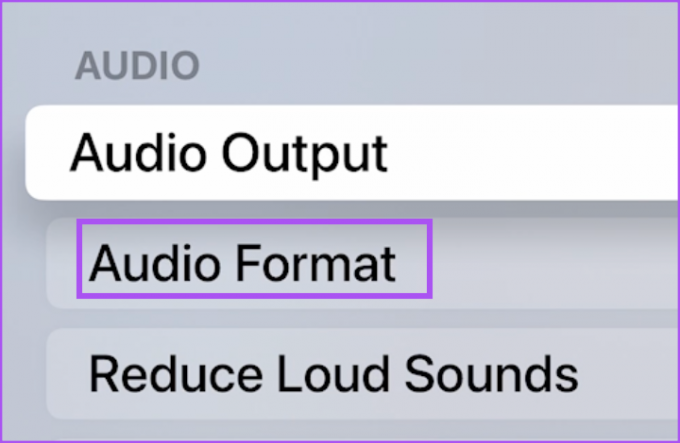
Trinn 4: Velg Dolby Atmos for å aktivere funksjonen.

Vi foreslår også at du holder Audio Mode til Auto for å velge den beste lydutgangen på TV-en.

Trinn 5: Gå tilbake til startskjermen og sjekk om problemet er løst.
4. Sjekk om høyttalerne eller lydplanken støtter Dolby Atmos
Hvis du har koblet til høyttalere eller en lydplanke med TV-en som bruker Apple TV 4K, bør du sjekke om lydoppsettet ditt støtter Dolby Atmos. Du kan besøke produsentens nettsted og sjekke modellnummeret ditt. Vi har også noen forslag til beste rimelige lydplanker med Dolby Atmos.
5. Sjekk utdatakilden din
Om du stoler på TV-høyttalere, eksterne høyttalere eller en lydplanke spiller ingen rolle. Du må sjekke utdatakilden på Apple TV 4K. Hvis riktig utgangskilde ikke er valgt, vil du ikke nyte den ønskede Dolby Atmos-lydopplevelsen.
Trinn 1: Velg Innstillinger på startskjermen til Apple TV 4K.

Steg 2: Velg Video og lyd.

Trinn 3: Rull ned og velg Audio Output.

Trinn 4: Sjekk standard lydutgang på TV-en.

Du kan velge lydutgangen du ønsker. Sørg også for at den midlertidige lydutgangsenheten ikke er valgt.
Trinn 5: Etter det, gå tilbake til startskjermen og sjekk om problemet er løst.
6. Oppdater streaming-appen
Du kan oppdatere versjonen av strømmeappen på din Apple TV 4K. Dette vil fjerne eventuelle feil eller feil som fører til dette problemet.
Trinn 1: Velg App Store på startskjermen til Apple TV 4K.

Steg 2: Velg Kjøpt fra den øverste menylinjen.

Trinn 3: Velg Alle apper fra venstremenyen.

Trinn 4: Åpne en app fra listen over apper for å sjekke om en oppdatering er tilgjengelig.
Trinn 5: Etter å ha oppdatert appen, start den på nytt og sjekk om problemet er løst.
7. Oppdater tvOS
Den siste utveien hvis løsningene har fungert for deg er å oppdatere versjonen av tvOS på din Apple TV 4K. Dette er hvordan.
Trinn 1: Åpne Innstillinger fra startskjermen.

Steg 2: Rull ned og velg System.

Trinn 3: Velg Programvareoppdateringer.

Trinn 4: Velg Oppdater programvare.

Trinn 5: Hvis en oppdatering er tilgjengelig, last ned og installer den.
Trinn 6: Når det er gjort, sjekk om problemet er løst.
Bli omgitt av lyd
Disse løsningene vil hjelpe deg å nyte en surroundlydopplevelse med Apple TV 4K. Vi har også satt sammen en liste over beste innstillingene for din Apple TV 4K for å nyte strømmeenheten hjemme hos deg. Du kan også lese innlegget vårt hvis Dolby Vision fungerer ikke på Apple TV 4K.
Sist oppdatert 16. januar 2023
Artikkelen ovenfor kan inneholde tilknyttede lenker som hjelper til med å støtte Guiding Tech. Det påvirker imidlertid ikke vår redaksjonelle integritet. Innholdet forblir objektivt og autentisk.
Skrevet av
Paurush Chaudhary
Avmystifisere teknologiens verden på den enkleste måten og løse dagligdagse problemer knyttet til smarttelefoner, bærbare datamaskiner, TV-er og innholdsstrømmeplattformer.



